Как найти закладки на iPhone (пошаговое руководство)
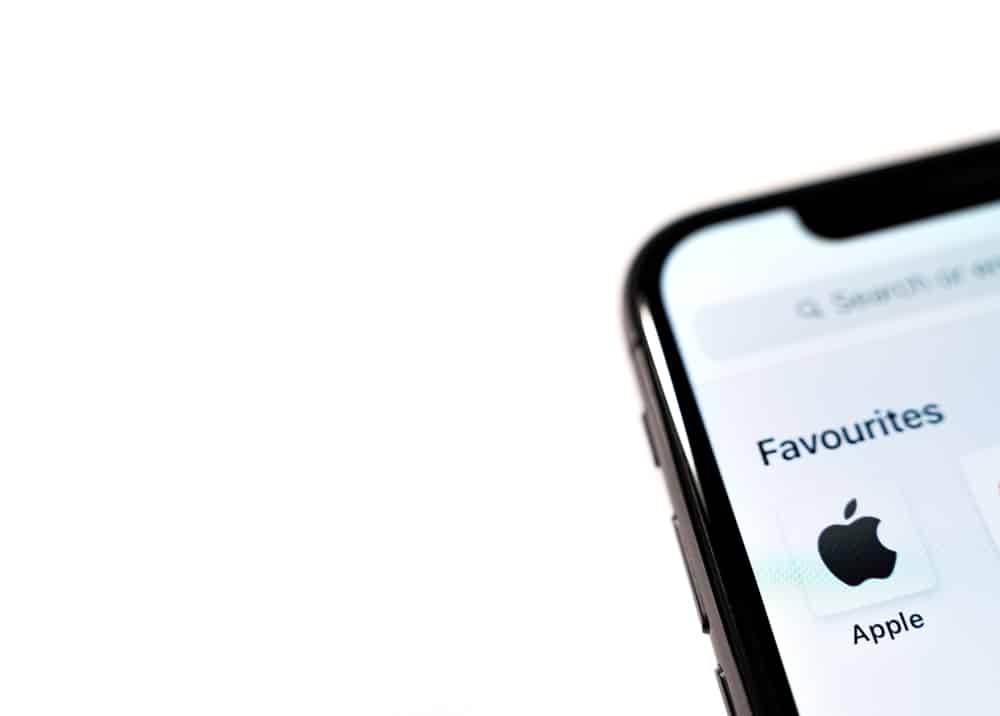
Добавление веб-страниц в закладки на вашем iPhone позволит вам без проблем посещать любимые веб-сайты. Вы добавили в закладки некоторые веб-страницы на своем iPhone и ищете их? Чтобы просматривать закладки и управлять ими, вам нужно выяснить, как найти закладки на вашем iPhone.
Поиск сохраненных закладок на iPhone предполагает посещение браузера Safari для просмотра и упорядочения закладок. Это позволит вам открывать, редактировать или удалять закладки, и вы даже можете добавить новую закладку.
Так же просто, как найти закладки на звуках iPhone, есть шаги, которые необходимо выполнить для выполнения задачи. Поэтому мы решили углубиться во все, что вам нужно знать о закладках на iPhone..
Процесс поиска закладок на iPhone
Вы можете найти и открыть сохраненную закладку на вашем iPhone из браузера Safari. Все, что вам нужно сделать, это перейти на главный экран, чтобы открыть браузер Safari. Следующее, что нужно сделать, это прокрутить панель навигации, чтобы коснуться значка закладки. На экране появится меню опций.
Далее вы увидите три варианта: «Избранное», «Списки для чтения» и «История».
Выберите «Избранное», чтобы просмотреть список сохраненных закладок. Вы можете открыть закладку из списка или найти сохраненную закладку и щелкнуть ссылку, чтобы открыть закладку. Вот и все.
Цель поиска закладки на вашем iPhone заключается в управлении закладкой. Итак, если вам нужно просмотреть и управлять закладкой на вашем iPhone, вы должны сначала найти ее.
Из приложения Safari на iPhone вы можете добавлять веб-страницы в закладки, добавлять веб-сайты в «Избранное», добавлять веб-сайты на главный экран и даже упорядочивать список закладок.
Посещать Поддержка Apple чтобы узнать больше о просмотре списка закладок и управлении им на iPhone.
Управление закладками на iPhone предполагает выполнение нескольких задач, включая следующие.
Добавление закладок.
Открытие закладок.
Редактирование закладок.
Удаление закладок.
Итак, как только вы разберетесь, как найти закладки на своем iPhone, теперь вы можете приступить к управлению закладками. Чтобы управлять закладками на вашем iPhone, выполните следующие действия.
Шаг № 1: добавьте закладку на iPhone
Вы можете добавить закладку на свой iPhone, выполнив следующие действия.
- Перейдите на главный экран или откройте библиотеку приложений на своем iPhone.
- Найдите значок Safari и коснитесь его.
- Перейдите на вкладку предпочитаемой веб-страницы в Safari и коснитесь значка закладки.
- Нажмите «Добавить закладку», и отобразятся метка и веб-адрес; нажмите «Сохранить».
Шаг № 2: Откройте закладку на iPhone
Вы можете открыть закладку на своем iPhone, выполнив следующие действия.
- Откройте приложение Safari на главном экране вашего iPhone.
- Прокрутите до вкладки навигации, чтобы щелкнуть значок закладки.
- В меню закладок прокрутите вниз, чтобы выбрать закладку.
- Нажмите на закладку, которую вы хотите открыть веб-страницу.
Шаг № 3: Редактировать закладку на iPhone
Вы можете отредактировать закладку на своем iPhone, выполнив следующие действия.
- На главном экране коснитесь значка Safari.
- Прокрутите экран в правый нижний угол, чтобы открыть значок закладки.
- В правом нижнем углу экрана нажмите кнопку «Изменить».
Выберите закладку, которую хотите изменить, из списка «Избранное».
- Введите соответствующую информацию в открытое поле и нажмите «Готово».
Шаг № 4: удалить закладку на iPhone
Вы можете удалить закладку на своем iPhone, выполнив следующие действия.
- Коснитесь значка Safari на главном экране.
- Щелкните значок закладки в правом нижнем углу экрана.
- Коснитесь значка «Изменить» в правом нижнем углу экрана.
- Нажмите значок минуса (-) слева от закладки, чтобы удалить ее.
- Выберите «Удалить» справа, чтобы подтвердить процесс; затем нажмите «Готово».
Посещать Поддержка Apple чтобы узнать, как настроить iCloud для Safari на устройстве Apple. Это позволит вам просматривать закладки Mac.
Заключение
Вы можете сохранять веб-страницы, которые кажутся вам интересными или ценными, в качестве закладок на вашем iPhone. Итак, если вы сохранили веб-страницу в качестве закладки, вам нужно будет искать ее всякий раз, когда вы будете готовы просмотреть страницу. Процесс несложный, если вы понимаете, как это сделать.
С помощью этого руководства вы можете легко получить доступ к сохраненным закладкам на вашем iPhone.
Часто задаваемые вопросы
Чтобы добавить закладку на главный экран вашего iPhone, откройте веб-сайт, который вы хотите добавить в закладки, в браузере Safari, найдите стрелку общего доступа и коснитесь ее. В меню дисплея перейдите к опции «Добавить на главный экран» и щелкните по ней. Вы можете отредактировать имя, прежде чем нажать «Добавить». Как только вы нажмете «Добавить», закладка появится на главном экране.
Если ваши закладки не отображаются на вашем iPhone, возможно, вы отключили синхронизацию iCloud на своем Mac. Если это так, ваши закладки исчезнут на вашем iPhone. Вам нужно будет посетить настройки на вашем устройстве, чтобы убедиться, что синхронизация включена.




